ユーザーは、Windows 11/10にないこのコンピューターを使用するには、ユーザー名とパスワードを入力する必要があります
ユーザーアカウントを開くとき netplwiz.exeと入力してウィンドウを表示します またはcontroluserpasswords2 [ファイル名を指定して実行](Win + R)ボックスを使用すると、「ユーザーはこのコンピューターを使用するためにユーザー名とパスワードを入力する必要があります」 ’オプション。
特定のユーザーアカウントでこのオプションがオフになっている場合、そのユーザーはユーザー名とパスワードを入力せずに自分のアカウントに自動的にログインします。そのオプションがチェックされている場合、ユーザーはログイン資格情報を入力する必要があります。何らかの理由で、そのオプションが[ユーザーアカウント]ウィンドウに表示されない場合は、この問題を修正できます。
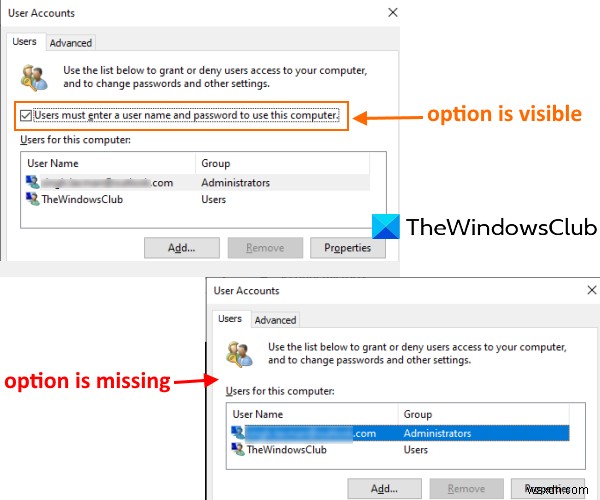
このコンピューターを使用するには、ユーザーはユーザー名とパスワードを入力する必要があります
この問題は、Windows Helloを構成し、WindowsHelloサインイン機能のみを有効にした後に発生した可能性があります。次の2つのオプションのいずれかを使用してこの問題を解決するには、その機能を無効にする必要があります。
- 設定アプリの使用
- レジストリエディタウィンドウの使用。
1]設定アプリを使用する
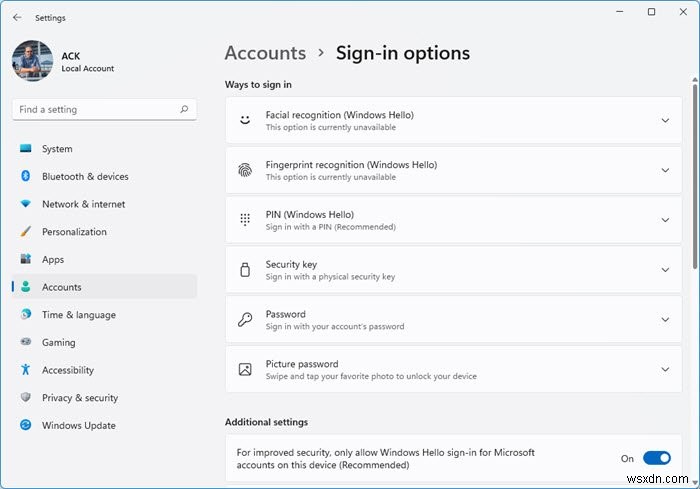
[Windows 11]
- ホットキーを使用するWin+ I 設定アプリを開くには
- アクセスアカウント カテゴリ
- アクセスサインインオプション ページ。
MicrosoftアカウントにWindowsHelloサインインが必要という名前のセクションがあります。 上のスクリーンショットに表示されているように。
このセクションでは、オフにする必要があります 「セキュリティを向上させるために、このデバイスのMicrosoftアカウントに対してのみWindowsHelloサインインを許可してください ’オプション。
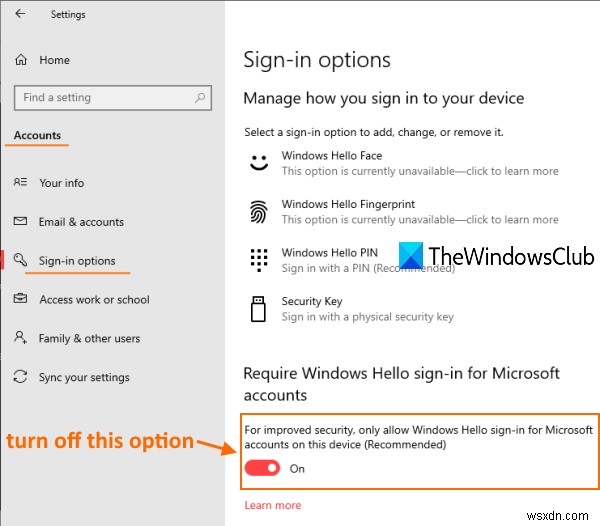
[Windows 10]
次に、[ユーザーアカウント]ウィンドウにアクセスします。そのオプションが表示されるはずです。
読む :Windowsのログインまたはサインイン画面でユーザー名を複製します。
2]レジストリエディタの使用
上記の方法が機能しない場合は、REGEDITまたはレジストリエディタを使用して、不足しているオプションを元に戻します。手順は次のとおりです。
- レジストリエディタを開く
- アクセスデバイス キー
- DevicePasswordLessBuildVersionの起算日を設定します 0へ 。
REGEDITを開き、デバイスに移動します 鍵。そのキーにアクセスするためのパスは次のとおりです。
HKEY_LOCAL_MACHINE\SOFTWARE\Microsoft\Windows NT\CurrentVersion\PasswordLess\Device
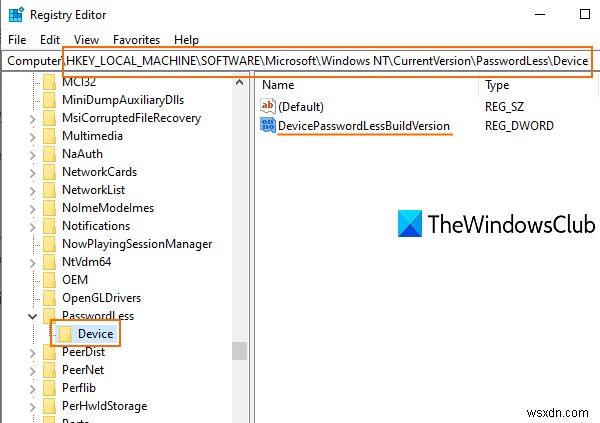
そのキーの右側のセクションに、 DevicePasswordLessBuildViersionが表示されます。 2のDWORD値 値データとして。つまり、WindowsHelloサインインのみを許可する 機能がオンになっています。
その値をダブルクリックすると、小さなボックスが表示されます。そこに0を追加します [値のデータ]フィールドに入力し、 OKを使用します ボタン。
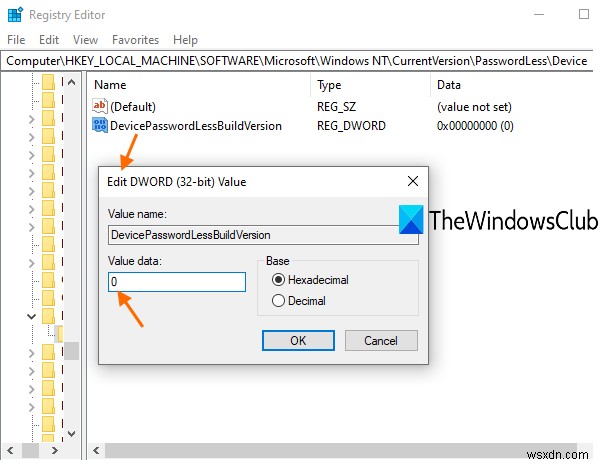
これにより、Windows Hello機能がオフになり、[ユーザーはユーザー名とパスワードを入力する必要があります]オプションが再び表示されます。
関連記事 :Windows11/10の自動ログインが機能していません。
この投稿が、[ユーザーアカウント]ウィンドウで不足している機能を取り戻すのに役立つことを願っています。
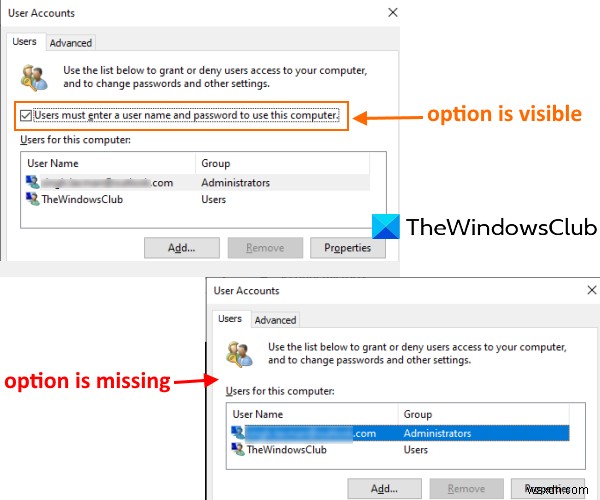
-
Windows 11/10でユーザーアカウント制御をオフにするには、コンピューターを再起動する必要があります
通知しないを設定しようとしている場合 UACのオプションですが、メッセージが表示されますユーザーアカウント制御をオフにするには、コンピューターを再起動する必要があります 、その後、この投稿はあなたを助けます。セキュリティ上の理由で発生する可能性があります。 UACまたはユーザーアカウント制御は、Windowsに組み込まれているセキュリティ機能であり、一部のアプリが開かないようにし、ユーザーの承認がない限り、アプリが変更を加えないようにします。セキュリティレベルには4つの異なるタイプがあり、要件に応じて機能します。 4番目のオプションは通知しないです また、プログラムがソフトウェアをイン
-
Windows11/10でペイントを開いて使用する方法
Microsoftペイント は、ペイントキャンバス上にさまざまな画像を作成または描画するために使用されるWindows11/10の重要なアプリケーションです。ペイントアプリケーションは、さまざまなツール、さまざまな種類のブラシ、図形、および画像を描画して編集するための幅広い色のパレットを提供します。また、Webから画像をダウンロードして、ペイントキャンバスまたはページにコピーし、好きなように編集することもできます。 Windows11/10でMicrosoftペイントを使用する方法 [ペイントまたは]をクリックします。 Paintと入力します タスクバーの検索ボックスで、結果からペイントアプ
